VMWare ESXi6.5 U2をESXi7.0bにOffline Bundleを使ってアップデートしてみた。

Esxi6.5U2を使用していましたが、諸事情によりoffline Bundleを使ってEsxi7.0にアップデートしなければいけなかったので備忘録として残しておきます。
現状の把握
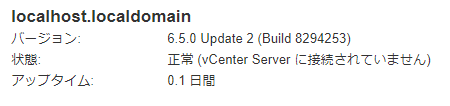
事前準備
Esxi7.0bのダウンロード。今回はアップデートなので下の”Offline Bundle”をダウンロードしました。
VMware-ESXi-7.0b-16324942-depot.zip
※2021年4月30日時点
https://my.vmware.com/jp/group/vmware/evalcenter?p=free-esxi7
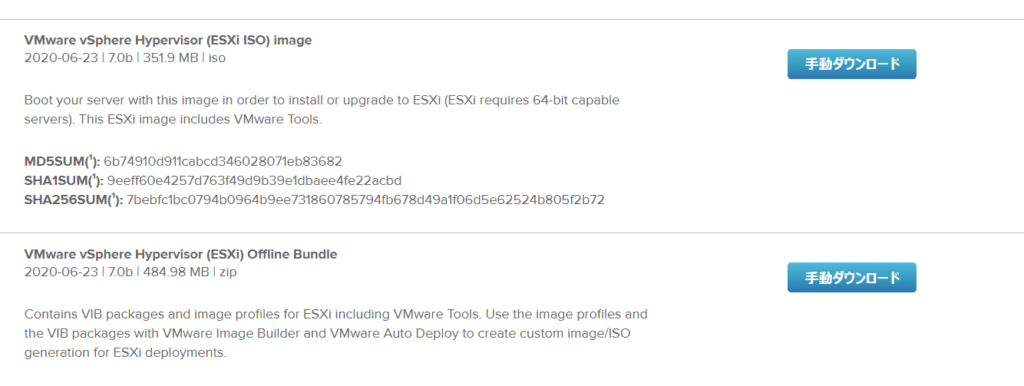
アップデート準備
- Esxi6.5u2のWeb clientにログインします。
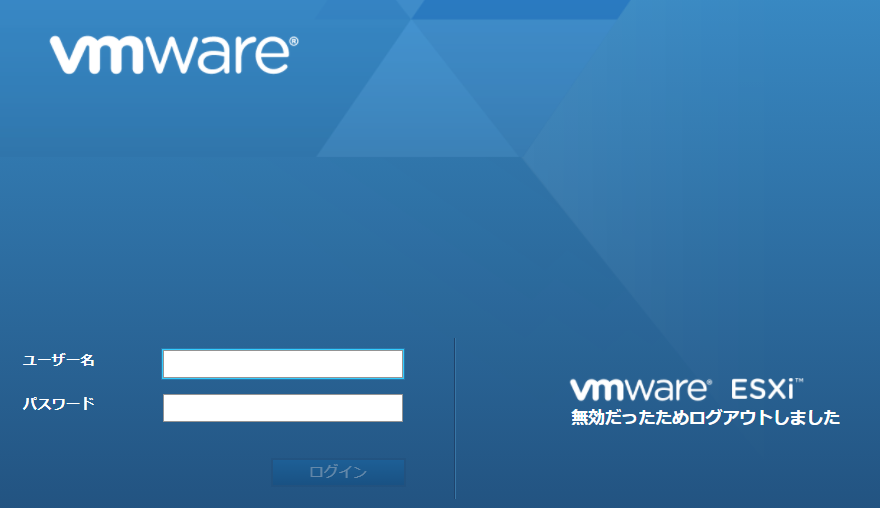
- ログイン後に”管理” -> “サービス”タブから”TSM” と”TSM-SSH”が起動していることを確認します。

- TeraTermからEsxi6.5へログインします。
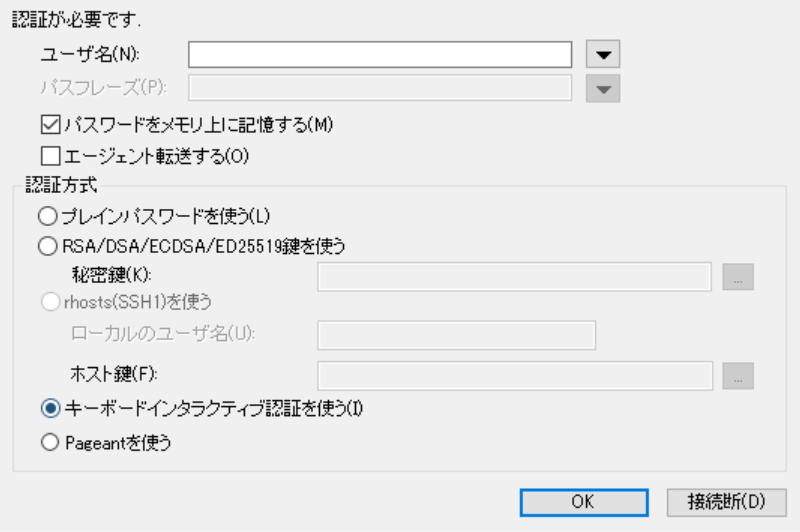
- datastore1配下に「VM7.0UP」フォルダを作成
mkdir /vmfs/volumes/datastore1/VM7.0UP
- VM7.0UPフォルダにダウンロードしたoffline bunbleを置く

- Esxiの許容レベルの確認
esxcli software acceptance get

- vibまたはプロファイルの許容レベルを取得
esxcli software sources vib list –depot=/vmfs/volumes/datastore1/VM7.0UP/VMware-ESXi-7.0b-16324942-depot.zip

- 仮想マシンの停止
各仮想マシンを停止します。各仮想マシンが停止したか以下のコマンドで確認できます。
何も表示されなければOK
esxcli vm process list

- メンテナンスモードを有効
esxcli system maintenanceMode set –enable true
【確認用】esxcli system maintenanceMode get

web client からも確認することができます。
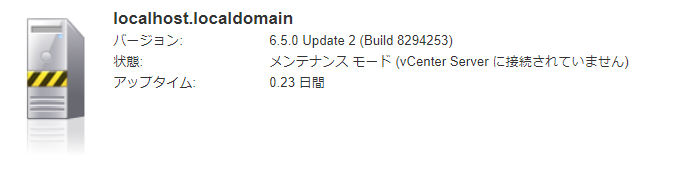
アップデート作業
- 現在のバージョンを確認
vmware -vl
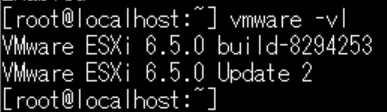
- イメージプロファイルの確認を行います
esxcli software sources profile list –depot=/vmfs/volumes/datastore1/VM7.0UP/VMware-ESXi-7.0b-16324942-depot.zip

- アップデート作業
今回は”ESXi-7.0b-16324942-standard”を指定します。
esxcli software profile update –depot=/vmfs/volumes/datastore1/VM7.0UP/VMware-ESXi-7.0b-16324942-depot.zip -p ESXi-7.0b-16324942-standard
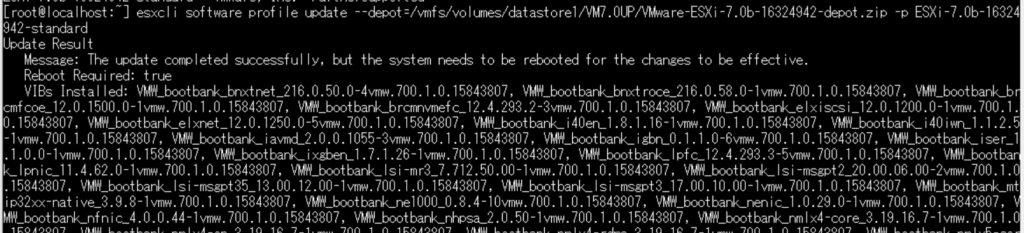
- マシンの再起動
reboot
- バージョンの確認
vmware -vl
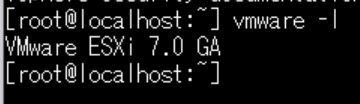
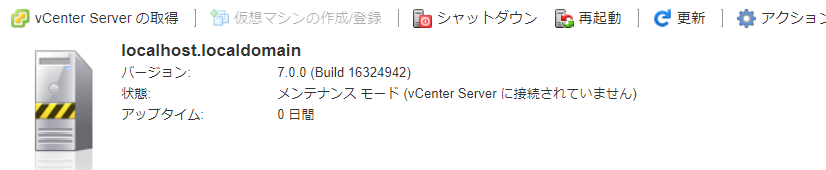
6.メンテナンスモードの終了
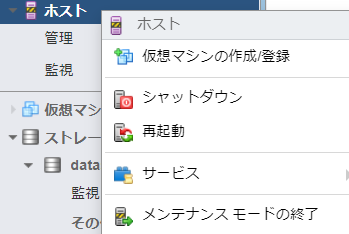
コマンドはこちら
esxcli system maintenanceMode set –enable false
まとめ
本当はISOファイルをUSBに入れてインストールしようとしました。しかしインストール自体は完了したのですが、Boot orderにファイルが作成されず?なのかOSが起動できませんでした。
そのため今回は既存のEsxi6.5u2からのアップデートを試してみました。(うまくいってよかった。。)
参照
こちらのブログを参考にさせていただきました。
VMWare ESXi6.5 Update2をESXi7.0系にアップデートしてみた。 | なかしんのWork Recode Log (ameblo.jp)
-
前の記事
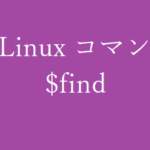
findコマンド~ファイルやディレクトリを検索するコマンド~【Linuxコマンド集】【初心者向け】 2021.04.27
-
次の記事
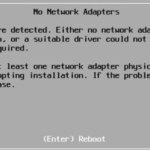
Esxi7をインストール中にNo Network Adaptersが出た時の対処方法 2021.05.06